JIF in SIX konvertieren
Konvertieren Sie JIF bilder in das SIX Format, bearbeiten und optimieren Sie bilder online und kostenlos.

Das JIF (Joint Photographic Experts Group Interchange Format) ist ein Standard zur Komprimierung und Codierung digitaler Bilder. 1992 von der Joint Photographic Experts Group eingeführt, wurde JIF aufgrund seiner effizienten verlustbehafteten Komprimierungsmethode weit verbreitet, da die Dateigröße deutlich reduziert wird, ohne dass die Bildqualität wesentlich leidet. Hauptsächlich für Webgrafiken und digitale Fotografie verwendet, hat JIF die Entwicklung anderer Formate wie JPEG beeinflusst und sorgt für hohe Kompatibilität über verschiedene Plattformen und Geräte hinweg.
Die Dateierweiterung SIX, kurz für "six pixels", ist ein Bitmap-Grafikformat, das von der Digital Equipment Corporation (DEC) für ihre Terminals und Drucker entwickelt wurde. Ursprünglich eingeführt, um Bitmap-Grafiken an DEC-Dot-Matrix-Drucker wie den LA50 zu senden, erleichterte SIX später die Übertragung von Softfonts an Terminals wie das VT220. Dieses Format kodiert Bilder mithilfe einer Reihe von sechspixelhohen Mustern und ist daher effizient für die Übertragung von Grafiken über 7-Bit-Serienverbindungen. Um 2010 wiederentdeckt, wird SIX weiterhin in modernen Terminal-Emulatoren für Aufgaben wie die Video-Wiedergabe verwendet.
Ziehen Sie eine beliebige JIF-Datei von Ihrem Gerät per Drag & Drop oder klicken Sie auf die Schaltfläche Datei auswählen, um fortzufahren.
Verwenden Sie die verfügbaren Tools zum Konvertieren von JIF in SIX und klicken Sie auf die Schaltfläche Konvertieren.
Lassen Sie den Konvertierungsprozess abschließen, dann laden Sie Ihre SIX bild herunter.
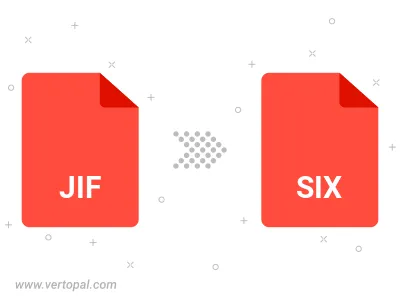
Drehen Sie JIF nach rechts (90° im Uhrzeigersinn), nach links (90° gegen den Uhrzeigersinn), 180° und konvertieren Sie es in in SIX.
Spiegeln Sie JIF vertikal und/oder horizontal und konvertieren Sie es in in SIX.
Befolgen Sie die unten stehenden Schritte, wenn Sie Vertopal CLI auf Ihrem macOS-System installiert haben.
cd zum JIF-Dateiort oder fügen Sie den Pfad zu Ihrer Eingabedatei hinzu.Befolgen Sie die unten stehenden Schritte, wenn Sie Vertopal CLI auf Ihrem Windows-System installiert haben.
cd zum JIF-Dateiort oder fügen Sie den Pfad zu Ihrer Eingabedatei hinzu.Befolgen Sie die unten stehenden Schritte, wenn Sie Vertopal CLI auf Ihrem Linux-System installiert haben.
cd zum JIF-Dateiort oder fügen Sie den Pfad zu Ihrer Eingabedatei hinzu.